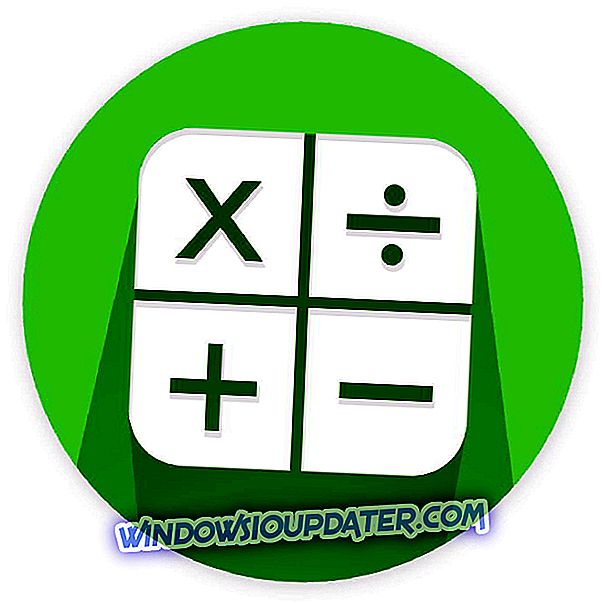Mantenere il sistema freddo o ridurre il rumore può essere facilmente regolato regolando la velocità della ventola del computer. Questo può essere fatto sia manualmente ma anche automaticamente via software per cambiare la velocità della ventola. Tale programma monitora le temperature da diverse fonti e consente di modificare la velocità della ventola del computer quando è necessaria.
Ci sono vari programmi come questo sul mercato, ma abbiamo raccolto cinque dei migliori compatibili con i computer che eseguono Windows per mostrarti le loro estese serie di funzioni per aiutarti a prendere le tue decisioni molto più facilmente.
- 1
SpeedFan

SpeedFan è un software per il monitoraggio e il controllo di tensioni, temperature e velocità delle ventole nei computer con chip hardware. Questo programma è anche in grado di accedere alle informazioni SMART e mostra la temperatura del disco rigido. SpeedFan può accedere ai sensori di temperatura digitali e può anche modificare le velocità della ventola di conseguenza, riducendo così il rumore.
Scopri le migliori caratteristiche incluse in questo programma:
- SpeedFan monitora le temperature da varie fonti.
- Se si configura il programma nel modo corretto, si sarà in grado di consentirgli di modificare la velocità della ventola in base alle temperature del sistema.
- Quando si sceglie il parametro per la velocità minima e massima della ventola, è necessario impostarli manualmente e ascoltare il rumore.
- Quando non si sente alcun rumore proveniente dalla ventola, ciò significa che è possibile impostare il valore come velocità minima della ventola.
- Il programma può anche modificare la velocità della ventola ad una temperatura di avviso precedentemente impostata.
Il software è in grado di gestire qualsiasi numero di chip di monitoraggio hardware, dischi rigidi, letture della temperatura, letture di tensione, letture della velocità della ventola, PWM e altro. Scopri maggiori dettagli e funzionalità inclusi in SpeedFan sul sito ufficiale in cui è anche possibile scaricare il software.
Scarica SpeedFan
- LEGGI ANCHE: Top 8 software per il monitoraggio della temperatura della CPU del PC
- 2
NoteBook FanControl

NoteBook FanControl è un programma progettato per fornire agli utenti la possibilità di controllare la velocità della ventola del computer. Dopo aver installato il software, si integrerà con la barra delle applicazioni del computer, ed è fantastico che il programma non sia invadente.
Dopo averlo lanciato per la prima volta, vedrai che ha un'interfaccia davvero semplice che può essere gestita e compresa anche dai principianti.
Scopri le funzionalità più importanti incluse in NoteBook FanControl:
- Sarai in grado di selezionare una delle varie configurazioni incluse nel programma in base al modello e al produttore del tuo laptop.
- Puoi vedere se il tuo laptop è supportato o meno visitando la sezione dedicata sulla pagina ufficiale di GitHub del programma.
- Prima di iniziare il servizio, devi scegliere una delle configurazioni predefinite disponibili.
- Dopo aver scelto la configurazione, è possibile abilitare e disabilitare il servizio di controllo ventola.
- Puoi modificare la velocità della ventola tramite un semplice cursore che si trova nella parte centrale del menu principale.
- NoteBook FanControl offre una lettura della temperatura della CPU in tempo reale e anche la velocità attuale della ventola.
- È possibile configurare il programma da avviare all'avvio del sistema automaticamente.
NoteBook FanControl è un programma davvero facile da usare che sarà sicuramente utile quando è necessario sfruttare al massimo le capacità di raffreddamento del sistema.
Puoi scaricare NoteBook FanControl e provare le sue fantastiche funzionalità per te.
- LEGGI ANCHE: I 3 migliori software di raffreddamento per laptop per Windows 10
- 3
Monitor Argus

Argus Monitor è un programma davvero leggero che viene eseguito come attività in background e monitora continuamente lo stato del tuo disco rigido. Offre anche la possibilità di controllare la velocità della ventola per la scheda madre e la GPU con una curva caratteristica basata su tutte le fonti di temperatura disponibili.
Scopri le funzionalità e le funzionalità più impressionanti incluse in Monitor Argus:
- Sarai in grado di monitorare la temperatura dell'unità disco fisso e anche lo stato di integrità del disco rigido controllando continuamente gli attributi SMART vitali.
- Il programma è in grado di avvisarti con una probabilità fino al 70% prima che un disco rigido non riesca e questo è appena in tempo per consentire agli utenti di salvare i loro dati cruciali.
- Il software offre una visualizzazione grafica della temperatura dei dischi rigidi.
- Inoltre viene fornito con il monitoraggio e la visualizzazione grafica della temperatura della CPU e della GPU.
- Vedrete anche una visualizzazione grafica della frequenza centrale che vi permetterà di verificare se la gestione dell'energia funziona correttamente.
- Il benchmark HDD e SSD misura anche il tempo di accesso e le velocità di trasferimento.
Il programma mostrerà anche le velocità dei fan del tuo sistema e ti permetterà di controllare la velocità dei fan senza sforzo. Sarai in grado di testare Argus Monitor per 30 giorni e, se vuoi continuare a utilizzarlo, dovrai acquistare una chiave di licenza.
Puoi controllare più funzionalità e dettagli relativi al software andando sul sito ufficiale di Argus Monitor.
- 4
EasyTune 5 di Gigabyte

EasyTune 5 di Gigabyte presenta un comodo strumento di miglioramento delle prestazioni e gestibilità del sistema basato su Windows.
Scopri le migliori funzionalità e funzionalità che sono incluse in esso:
- Fornisce overclocking per migliorare le prestazioni del sistema.
- Avrai anche gli strumenti CIA e MIB per miglioramenti speciali per CPU e memoria.
- EasyTune 5 di Gigabyte è dotato anche del controllo Smart-Fan per la gestione del controllo della velocità della ventola della ventola di raffreddamento della CPU e della ventola di raffreddamento Chipset North-Bridge.
- Include la salute del PC per il monitoraggio dello stato del sistema.
- È possibile passare a diverse modalità e scegliere tra la Modalità facile e la Modalità avanzata.
- La modalità facile consente di modificare l'orologio del bus di sistema.
- La Modalità avanzata consente di accedere a tutte le funzionalità delle impostazioni dei parametri di overclock, come la configurazione delle funzioni CIA e MIB.
Sarai in grado di configurare la velocità della ventola della ventola di raffreddamento della CPU in base a una diversa temperatura a diversi RPM. Si consiglia di impostare la ventola di raffreddamento della CPU alla massima velocità a 60oC.
Puoi provare altre funzionalità e provare EasyTune 5 di Gigabyte direttamente sul sito ufficiale di questo strumento.
- LEGGI ANCHE: 10 migliori software di overclocking per Windows 10 da utilizzare
- 5
TPFanControl

TPFanControl è in grado di ridurre il rumore della ventola dei tuoi Thinkpad ed è stata creata anche una versione Vista del software. È in grado di monitorare le temperature della CPU e della GPU in background e impostare le velocità della ventola appropriate per un perfetto raffreddamento. Sarai in grado di vedere la CPU e la temperatura della GPU a colpo d'occhio con un'icona di notifica.
Scopri le migliori caratteristiche incluse in questo programma:
- La differenza quando si eseguirà questo programma si rivelerà drammatica.
- Quando si utilizza il sistema e la CPU lavora intensamente, farà girare la ventola solo per mantenere la temperatura bassa.
Per installare il software su Vista, devi solo aprire il menu Start e digitare cmd. Quindi fare clic con il tasto destro del mouse su cmd.exe e selezionare Esegui come amministratore. Devi passare alla directory temporanea in cui hai decompresso i file e digitare installa. I file verranno automaticamente copiati in c: \ tpfancontrol. TPFanControl inizierà a funzionare e si avvierà automaticamente dopo il riavvio.
Puoi scaricare TPFanControl per vedere come funziona sul tuo sistema.
Questi sono cinque dei migliori programmi che ti permettono di controllare la velocità della ventola del tuo sistema e sono tutti compatibili con i sistemi Windows. Scopri i loro set completi di funzionalità e ottieni quello più adatto alle tue esigenze.